「iTunes がこの iPhone に接続できませんでした。 Windows で「不明なエラーが発生しました (0xE80000A)」というダイアログが表示されますか?この問題が発生する理由と、iTunes ソフトウェアと iPhone の間の適切な接続を確立するために何ができるかを学び続けてください。
iPhone を Windows PC に接続すると、いくつかの理由で iTunes のエラー コード 0xE80000A が表示されることがあります。たとえば、iTunes アプリのバグのあるインスタンス、iPhone のアクセス許可の破損、または磨耗した Lightning ケーブルなどが原因である可能性があります。 iPad または iPod touch を接続しているときにも、同様のエラーが表示されることがあります。
Windows 10 および 11 の iTunes で発生するエラー 0xE80000A を修正するには、次のトラブルシューティングのヒントに取り組んでください。
Apple モバイル デバイス サービスを再起動します
iTunes は、「Apple Mobile Device Service」と呼ばれるバックグラウンド プロセスを使用して、Windows コンピュータに接続されている Apple デバイスと対話します。再起動すると、0xE80000A エラーの原因となるランダムな不具合を取り除く簡単な方法です。そのためには:
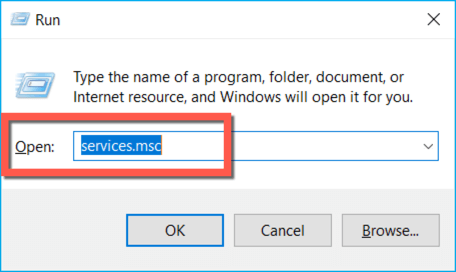
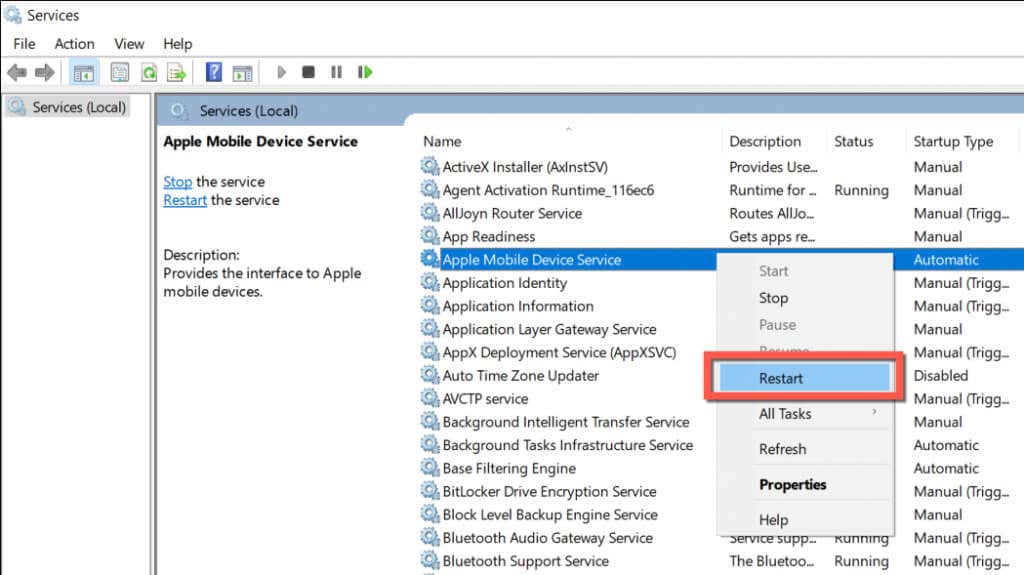
iTunes を完全に終了して再起動します
iTunes エラー 0xE80000A を修正するもう 1 つの方法は、iTunes を強制終了して再起動することです。そのためには:
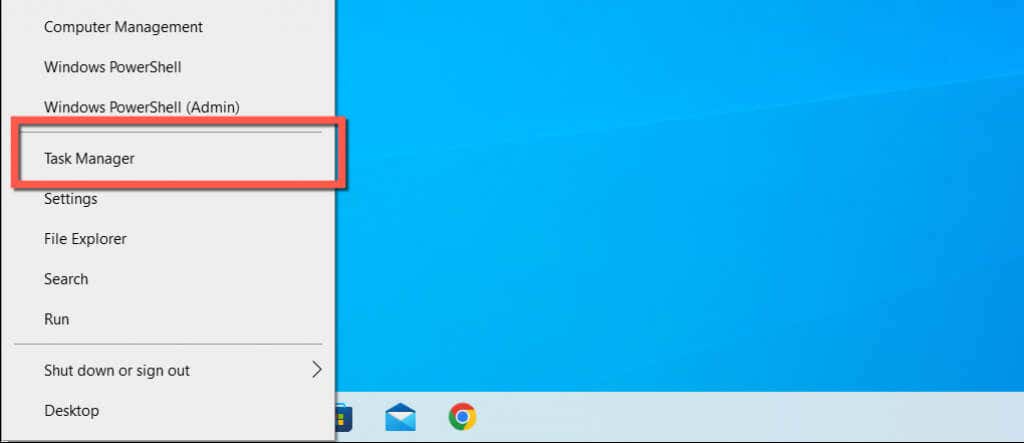
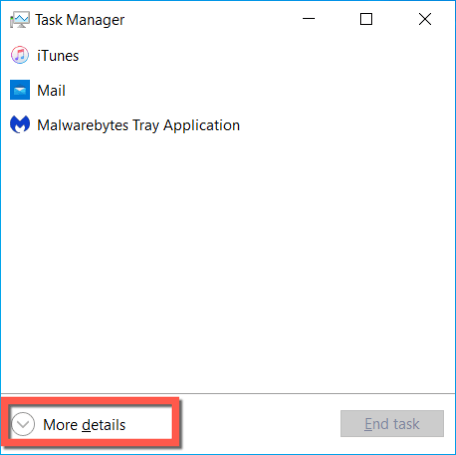
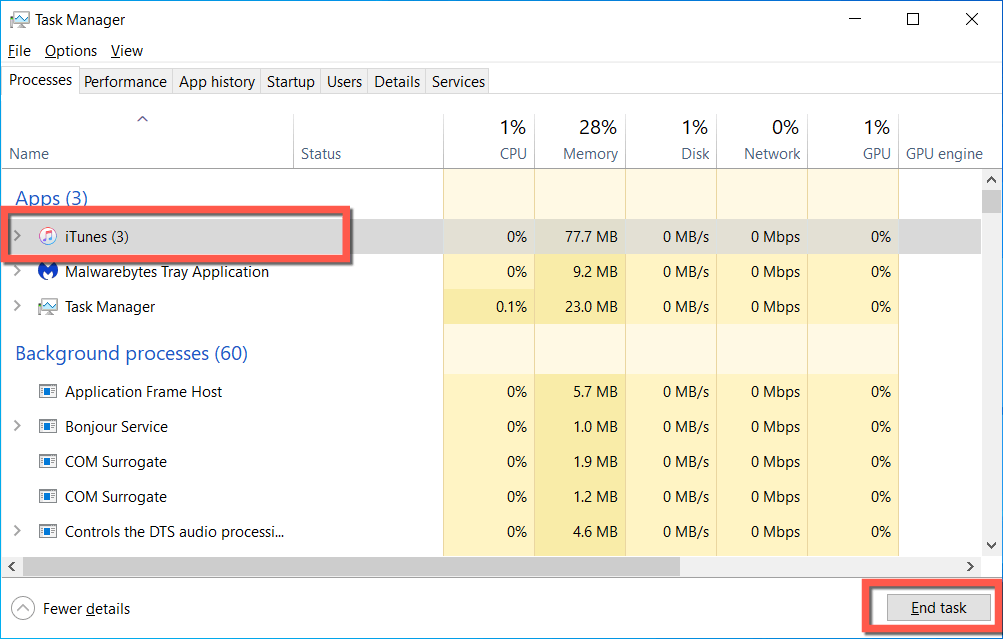
iTunes をデフォルト設定に修復する
Microsoft Store バージョンの iTunes を使用している場合は、デフォルト設定にリセットしてみてください。ただし、これにより、Apple Music のダウンロードなど、さまざまな形式のデータが失われる可能性があります。 iPhone のバックアップは影響を受けません。先に進みたい場合は、次のようにします。.
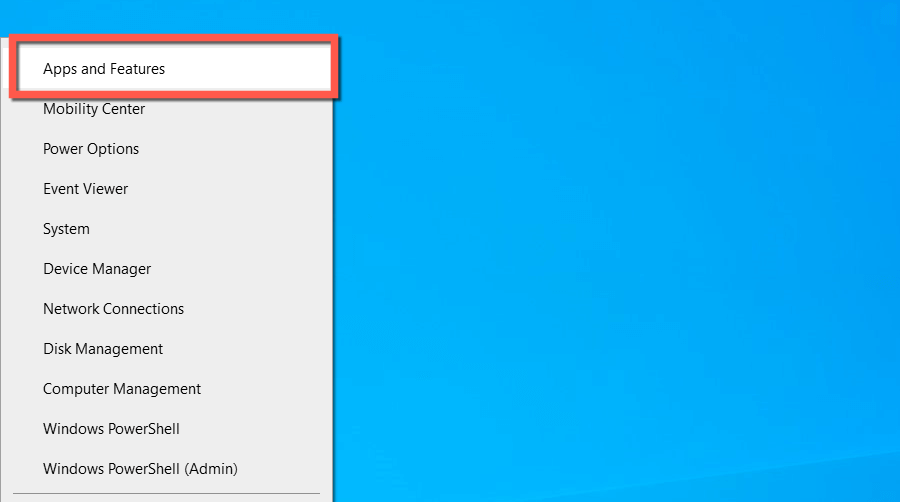
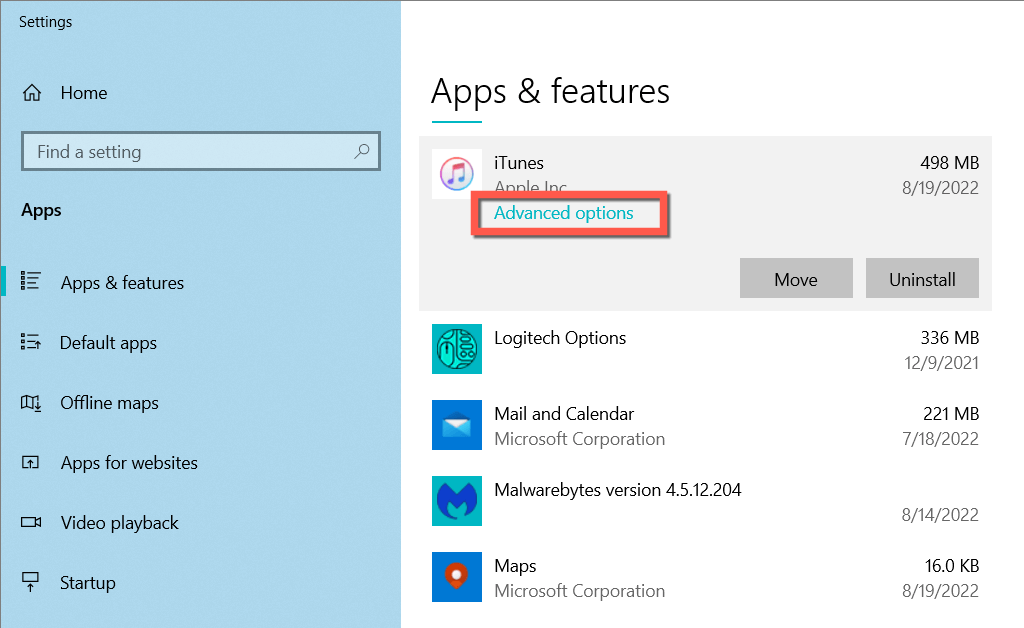
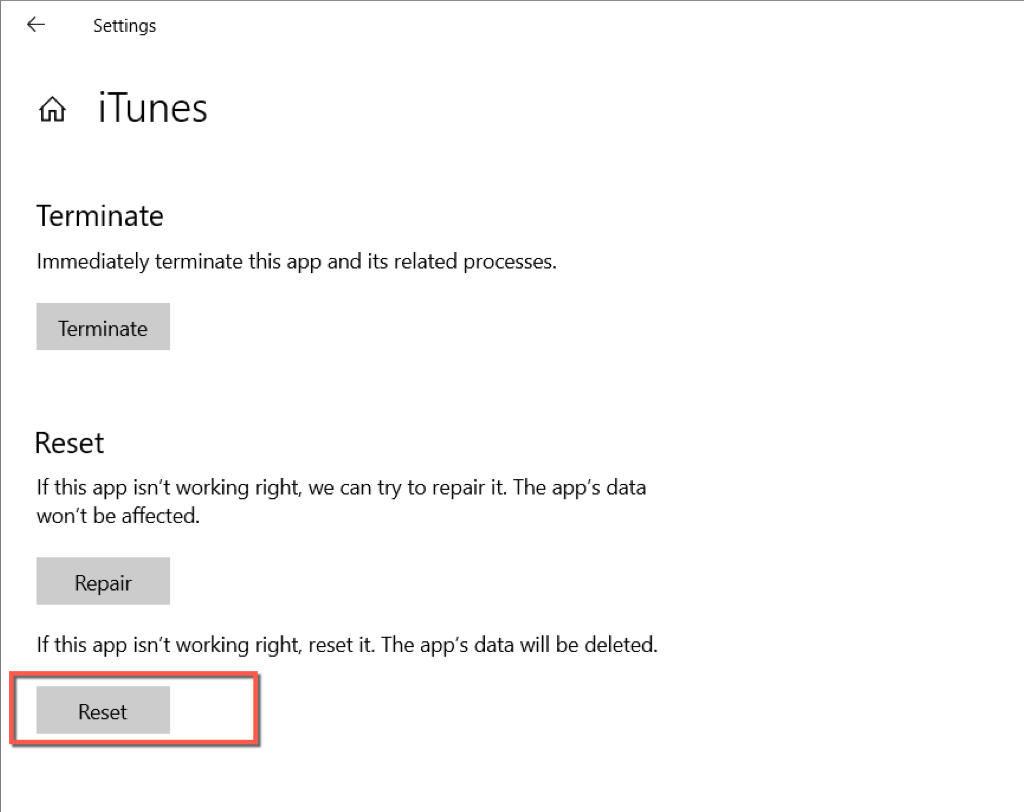
iTunes を管理者として実行する
管理者として iTunes を実行すると、アプリケーションに関する多くのエラーやその他の問題を修正できます。これを行うには、スタート メニューで iTunes を検索し、ファイル名を指定して実行<を選択します。管理者としてspan>を選択します。
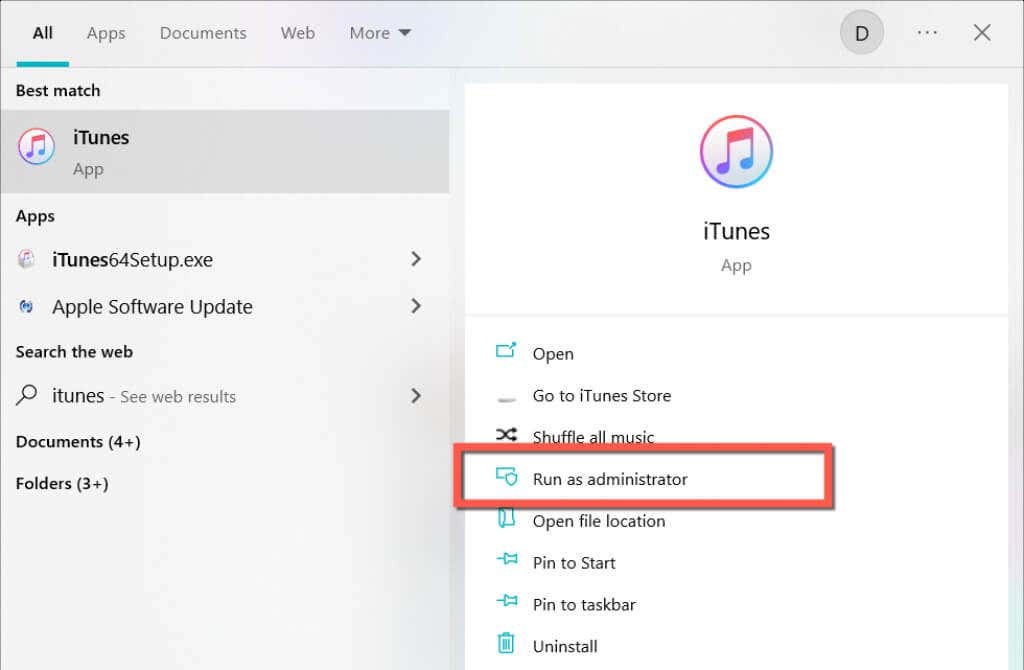
これでエラー 0xE80000A が解決する場合は、常に管理者権限で起動するように iTunes を設定する を検討してください。
Windows PC を再起動します
上記のヒントが役に立たない場合は、PC を再起動してみてください。これにより、iPhone と iTunes の通信を妨げる小さな接続問題が解決されるはずです。これを行うには、スタート メニューを開き、電源>再起動を選択します。
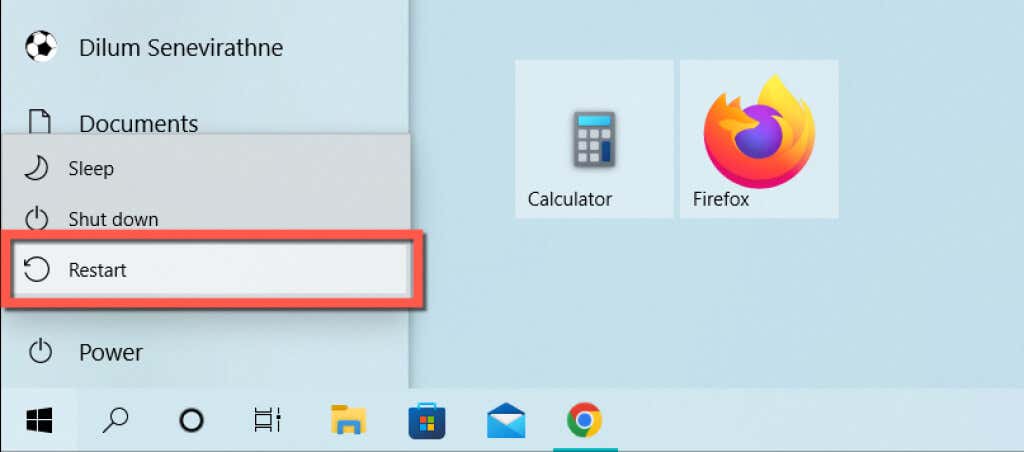
USB ポートとケーブルを変更する
USB ポートの誤動作や破損によっても iTunes エラーが発生するため、iPhone をコンピュータの別のポートに接続してみてください。 USB ハブはデバイスに十分な電力を供給せず、さらなる問題を引き起こすため避けてください。
この作業中に、iPhone の Lightning ケーブルを詳しく調べて、ねじれ、擦り切れ、破損がないか確認してください。別の Lightning または サードパーティの MFi 認定 USB ケーブル を使用して、違いが生じるかどうかを確認してください。

さらに、iPhone の Lightning ポートにほこりや糸くずがないか確認し、掃除することも検討してください。圧縮空気(缶のノズルを内部に突っ込まないでください)または歯間ブラシが役立ちます。
iTunes のロックダウン フォルダーをリセット
iTunes エラー 0xe80000A が解決しない場合は、コンピュータ上の Apple デバイスの認証情報とセキュリティ証明書を保存するフォルダの名前を変更します。これにより、iTunes は新しいフォルダーを強制的に再作成し、破損の問題を排除するのに役立ちます。そのためには:
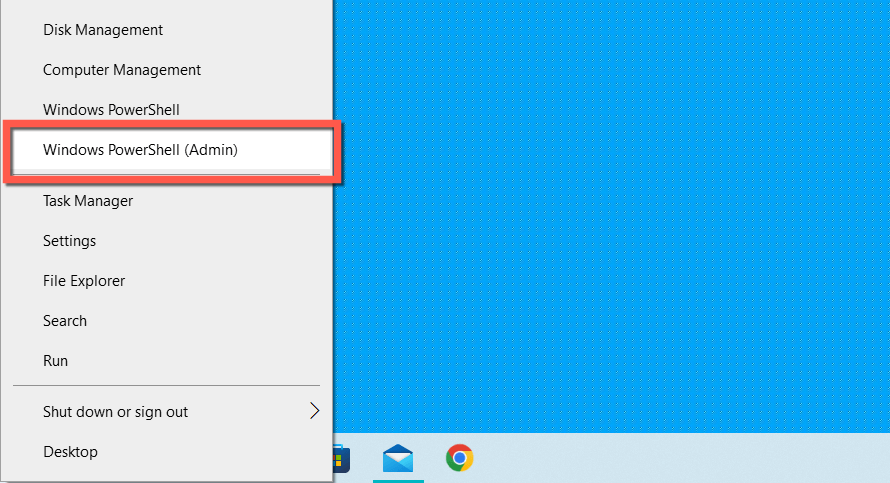
renC:\ProgramData\Apple\LockdownLockdown.old
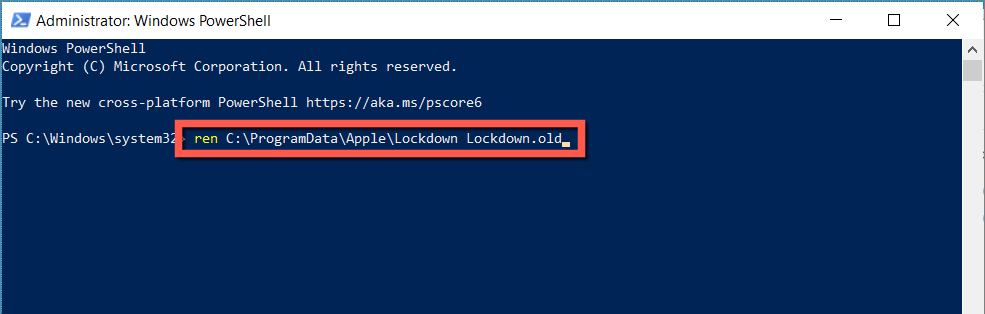
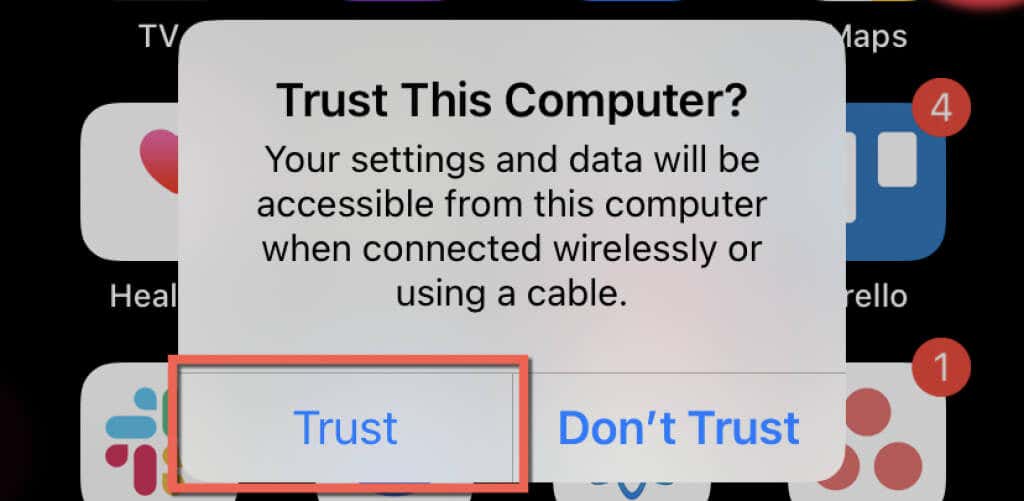
注: LockDown フォルダをリセットすると iTunes 0xE8000003 エラーが発生する場合は、上記の関連セクションに戻って iTunes をリセットしてください。 Microsoft Store 以外のバージョンの iTunes を使用している場合は、アプリを再インストールする必要があります (詳細は下記を参照)。
位置情報とプライバシー設定をリセット
iOS で古い信頼権限があると、iTunes でエラー 0xE80000A が発生します。それらをクリアするには:
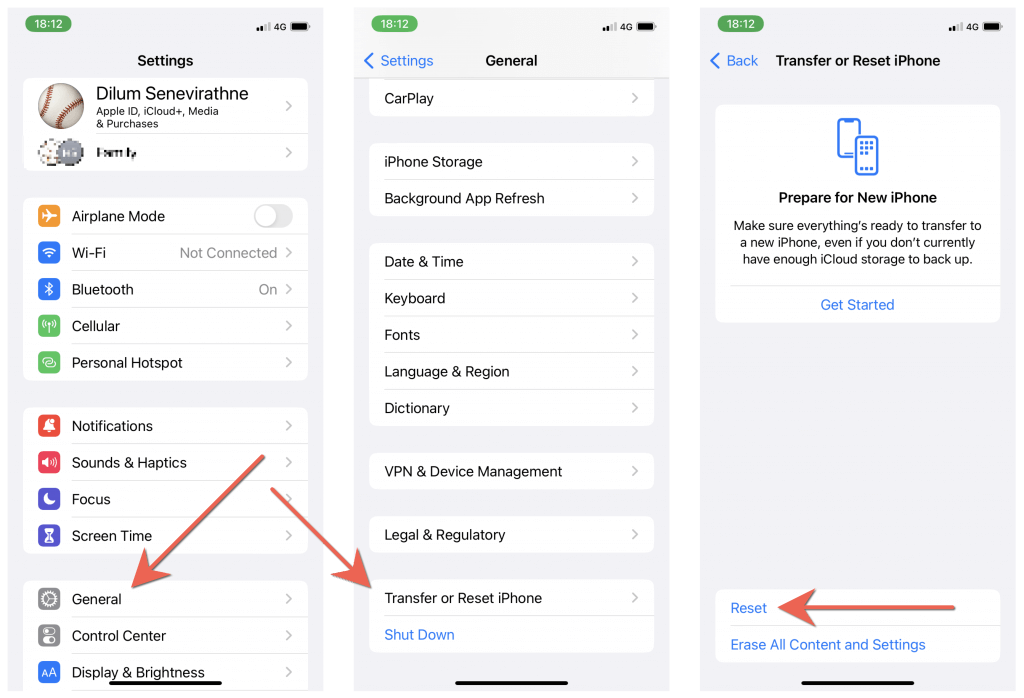
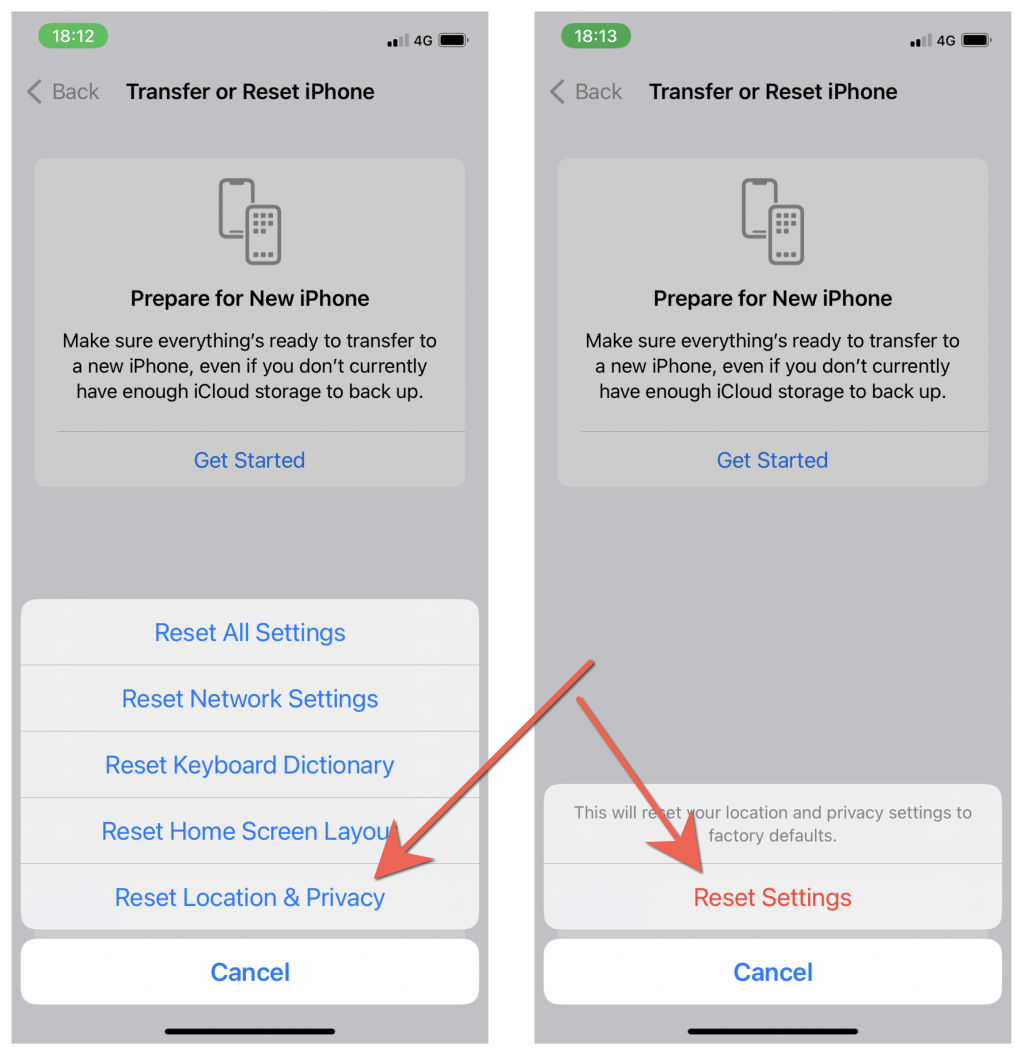
サードパーティのウイルス対策ソフトウェアを無効にする
コンピュータにサードパーティのセキュリティ ソフトウェアがインストールされている場合は、すべての保護を一時停止し、iTunes が iPhone に接続できるかどうかを確認してください。 「はい」の場合、プログラムの許可リストを使用して、iTunes がセキュリティ上の脅威としてフラグ付けされるのを防ぐ必要があります。
最新バージョンの iTunes にアップデート
iTunes を最新バージョンに更新することは、エラー 0XE80000A の原因となる永続的なバグ、不具合、非互換性を解決する最善の方法です。このプロセスは、Microsoft Store を使用するか、標準バージョンの iTunes を使用するかによって異なります。
Microsoft Store バージョンの iTunes を更新する
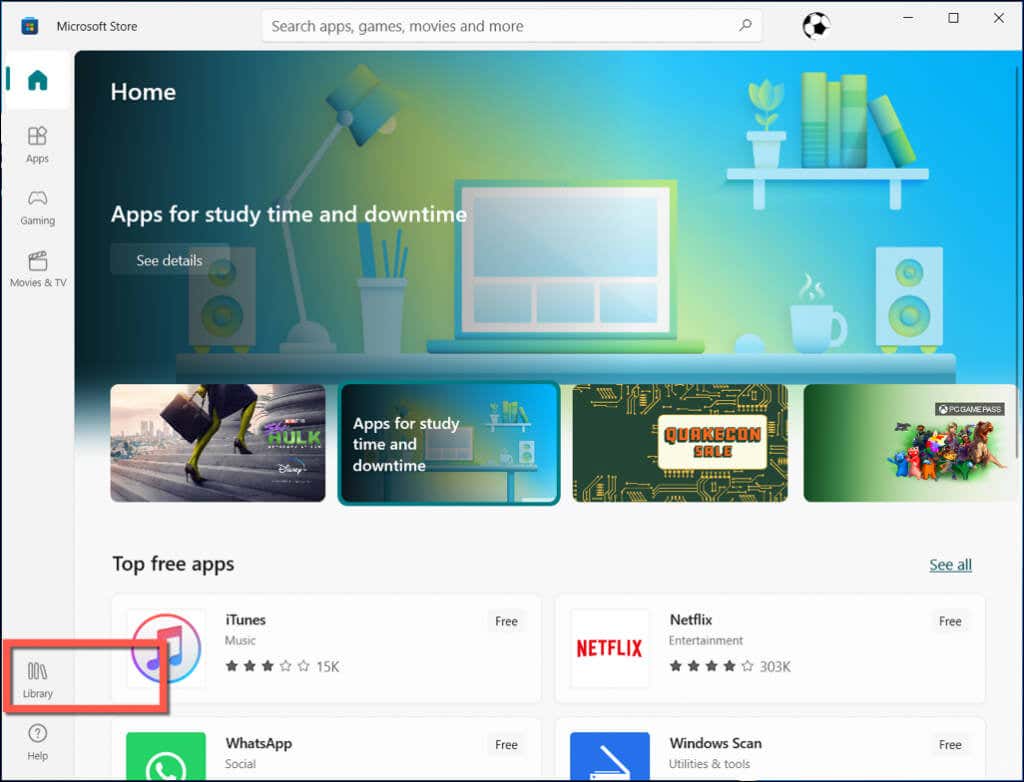
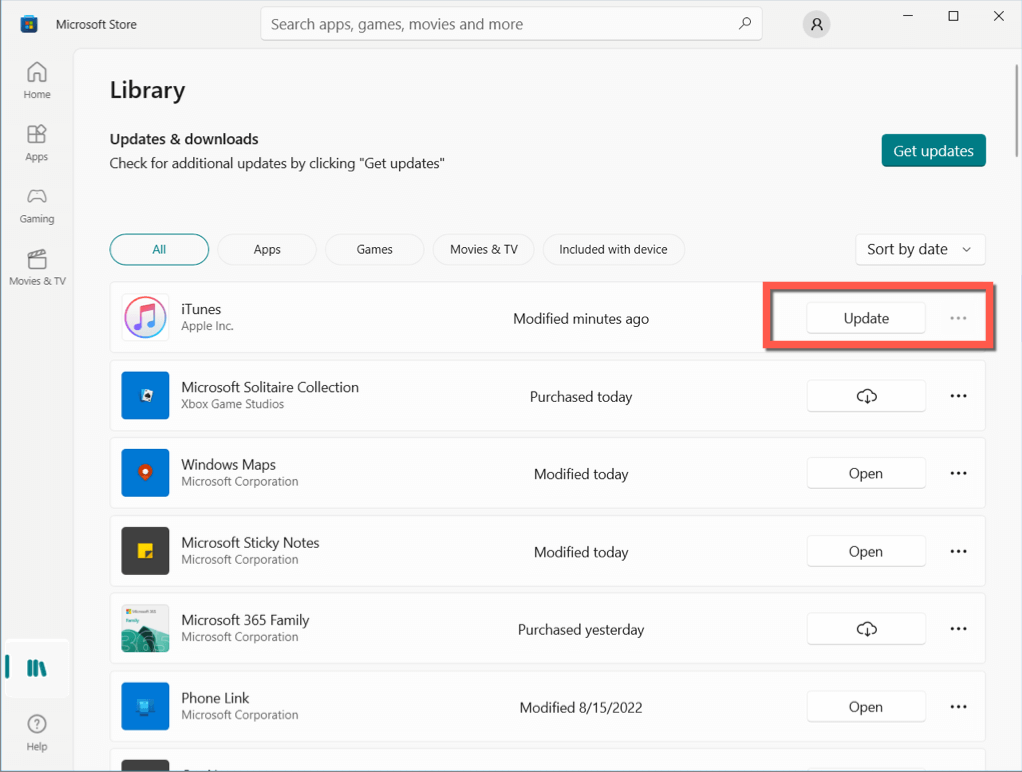
iTunes の標準バージョンを更新する
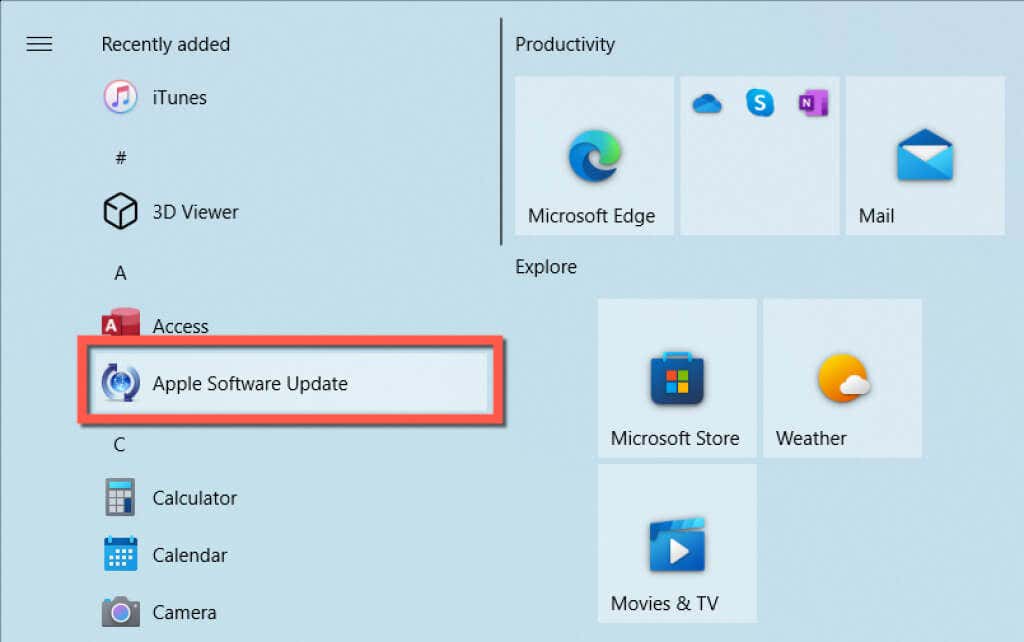
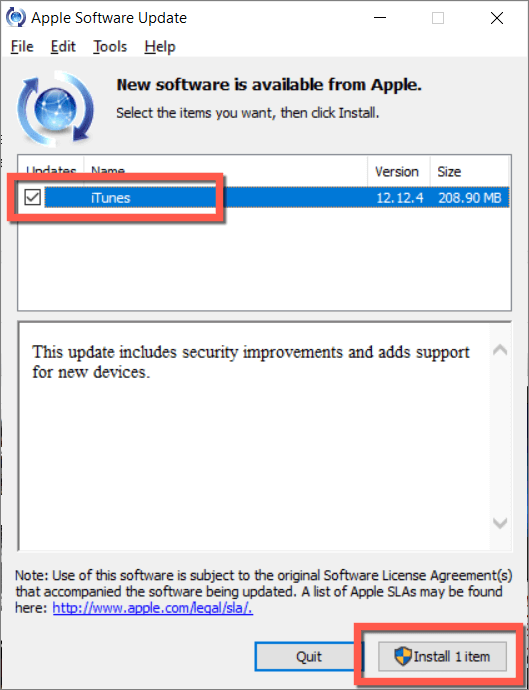
Windows と iOS を更新する
引き続き、最新の Windows および iOS オペレーティング システムのアップデートをインストールします。
Windows を更新する
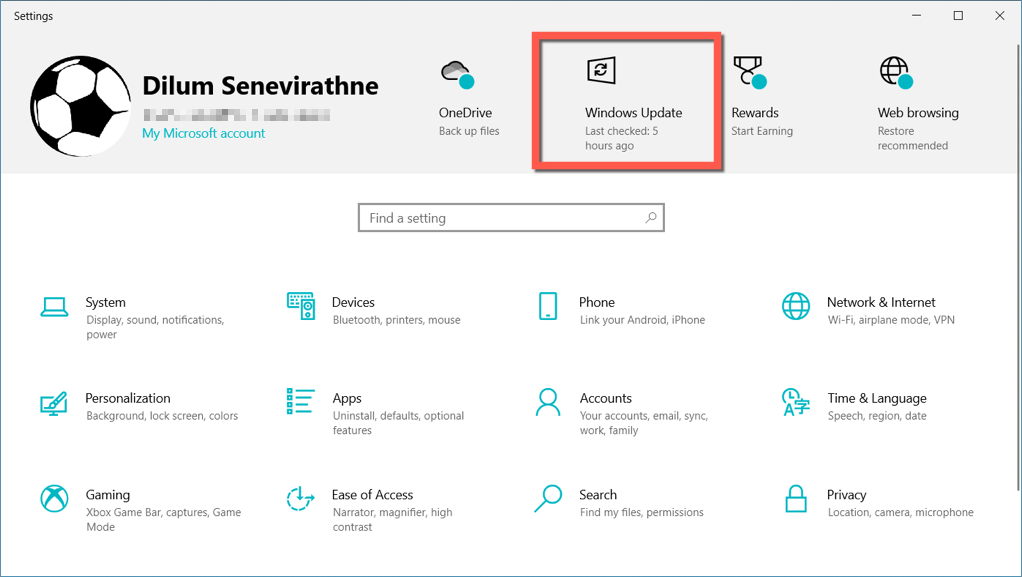
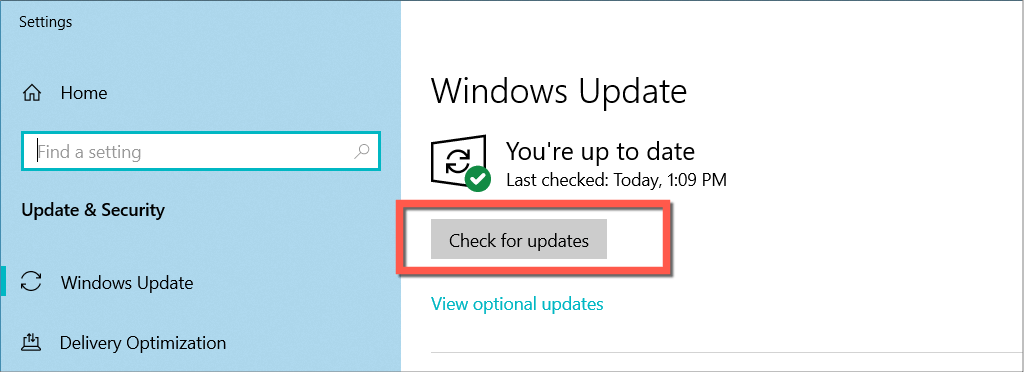
注: オプションのアップデートを表示オプションを選択し、ドライバのアップデートを展開して、保留中のモバイル デバイス ドライバのアップデートをインストールします。
iOS をアップデート
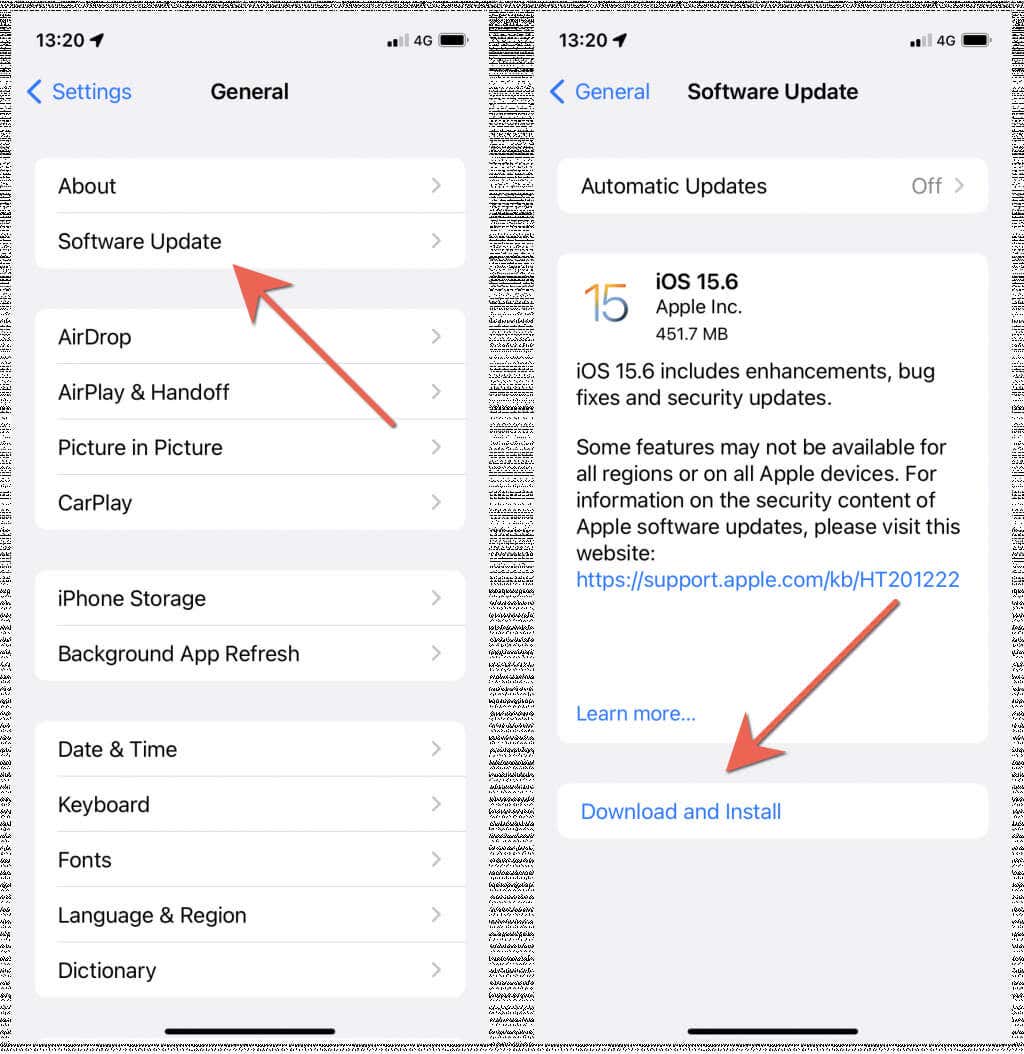
iTunes をアンインストールして再インストールする
上記のどの修正でも解決しない場合は、iTunes のインストールが破損している可能性があり、プログラムを再インストールすることでのみ修正できます。プロセス中に iPhone のバックアップが失われることはありません。
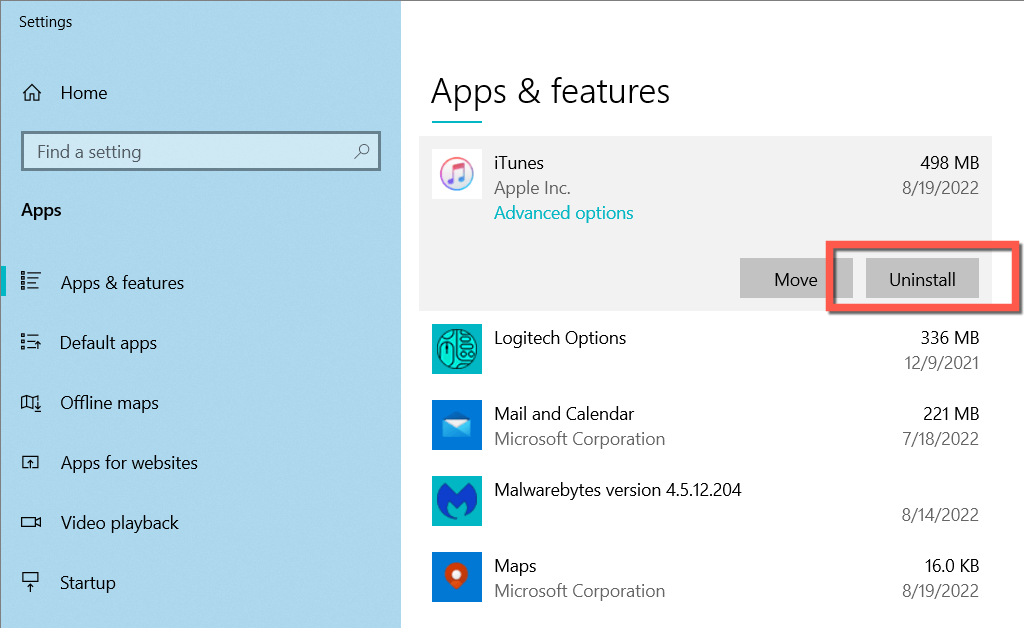
iTunes 0xE80000A エラーが修正されました
その不可解な性質にもかかわらず、iTunes のエラー 0xE80000A は解決するのが非常に簡単です。上記の修正を行うだけで、iPhone を PC に正常に接続できるようになります。また、今後同様のエラーが発生する可能性を最小限に抑えるために、iTunes、Windows、iOS を最新の状態に保ってください。.
.